MS Word - один из самых популярных текстовых редакторов, который широко используется в офисной работе, в учебных учреждениях и дома. Однако даже при такой широкой популярности многие пользователи сталкиваются с проблемами, связанными с отображением шрифтов в программе. Почему так происходит и как решить эту проблему?
Первым делом, стоит отметить, что проблемы с отображением шрифта в MS Word могут быть вызваны различными причинами. Возможно, у вас не установлен нужный шрифт на компьютере или он поврежден. Также, причиной может быть неправильная настройка шрифтов в самой программе.
Для начала, проверьте, установлен ли нужный шрифт на вашем компьютере. Если нет, вам придется загрузить его из интернета или приобрести. При этом стоит учесть, что некоторые шрифты могут быть платными, поэтому убедитесь, что вы согласны на приобретение шрифта, если это необходимо.
Почему не отображается шрифт в Word
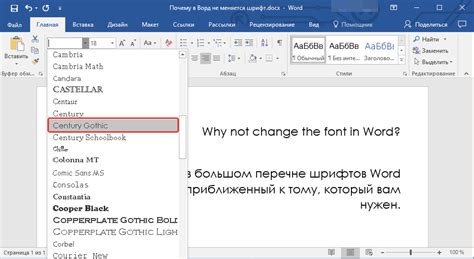
1. Отсутствие шрифта на компьютере
Первая и наиболее очевидная причина проблем с отображением шрифта - отсутствие этого шрифта на компьютере, на котором открывается документ. Если получается заменить нужный шрифт на другой из списка доступных шрифтов, то это говорит о том, что проблема именно в отсутствии нужного шрифта на компьютере.
2. Неправильная установка шрифта
Даже если шрифт присутствует на компьютере, его неправильная установка или повреждение файлов шрифта могут привести к проблемам с отображением. В этом случае рекомендуется переустановить шрифт или проверить его целостность, загрузив оригинальный файл шрифта с надежного источника.
3. Формат файла документа
Некоторые форматы файла, такие как PDF или DOCX, могут включать в себя встроенные шрифты или ссылки на внешние файлы шрифтов. Если документ открывается на компьютере без доступа к этим шрифтам, они могут быть отображены неправильно. В этом случае попробуйте сохранить документ в другом формате или перенести файлы шрифтов на компьютер, на котором вы открываете документ.
4. Конфликт шрифтов
Иногда возникают конфликты между разными версиями шрифтов или шрифтами с одинаковым названием. Это может привести к неправильному отображению шрифта в Word. В этом случае рекомендуется удалить конфликтующие шрифты или переименовать их, чтобы избежать конфликтов.
5. Не поддерживается шрифт программой
Некоторые программы, используемые для открытия документов Word, могут не поддерживать определенные шрифты. В этом случае шрифты могут быть заменены на близкие по стилю или формату шрифты, что может привести к изменению внешнего вида документа. Попробуйте открыть документ в другой программе, чтобы убедиться, что проблема не связана именно с программой, которую вы используете.
В целом, проблемы с отображением шрифта в Word могут возникать по разным причинам, связанным с настройками компьютера, установленными программами или самими файлами шрифтов. Если вы столкнулись с проблемой, рассмотренной в данной статье, рекомендуется провести исследование и использовать предложенные решения для нахождения подходящего способа исправления проблемы.
Неправильное форматирование шрифта
Причиной отсутствия шрифта в Word может быть неправильное форматирование документа. Это может произойти, если стиль шрифта был изменен, а затем документ был открыт на компьютере без установленного соответствующего шрифта.
Если шрифт не отображается в Word, важно убедиться, что используемый шрифт доступен на компьютере, на котором открывается документ. Шрифты могут отсутствовать из-за нескольких причин, например, если они не были установлены, установлены неправильно или удалены.
Кроме того, некоторые шрифты несовместимы или не поддерживаются программой Word, что также может вызывать проблемы с отображением текста в правильном шрифте.
Для исправления проблемы с отсутствующим шрифтом в Word можно применить несколько методов:
| 1. | Установить соответствующий шрифт на компьютере, на котором открывается документ. Для этого нужно найти нужный шрифт и установить его с помощью стандартных инструментов операционной системы. |
| 2. | Заменить неподдерживаемый шрифт на другой. Если использованный в документе шрифт не отображается правильно, можно заменить его на другой с использованием возможностей программы Word. |
| 3. | Проверить документ на наличие ошибок форматирования шрифта. Может быть, в документе есть символы, которые не поддерживаются используемым шрифтом, и они отображаются неправильно. |
Обратите внимание, что влияние на отображение шрифта в Word может иметь не только сам документ, но и настройки программы или компьютера. Поэтому при возникновении проблем с отображением шрифта рекомендуется проверить и настройки Word и компьютера, чтобы быть уверенным, что все необходимые шрифты установлены и используются правильно.
Некорректная установка шрифтов

Одной из причин, по которой шрифт может не работать в Word, может быть некорректная установка шрифтов. Если вы скопировали файл шрифта в системную папку шрифтов, но он по-прежнему не отображается в Word, возможно, у него неправильно указаны метаданные или он поврежден.
Чтобы устранить эту проблему, вам необходимо проверить, правильно ли установлен шрифт в системе. Для этого можно открыть папку "Шрифты" в меню "Пуск" и убедиться, что файл шрифта отображается в списке шрифтов. Если его нет, попробуйте установить его заново.
Если шрифт все равно не отображается в Word, попробуйте удалить его из системы и установить снова. Вы можете сделать это, щелкнув правой кнопкой мыши на файле шрифта в папке "Шрифты" и выбрав пункт "Удалить". Затем повторите процесс установки шрифта, скопировав файл снова в системную папку шрифтов.
Также стоит проверить, находится ли файл шрифта в правильном формате. Word поддерживает различные форматы шрифтов, такие как TrueType (.ttf) и OpenType (.otf). Если ваш файл шрифта имеет другое расширение или неподдерживаемый формат, Word не сможет его распознать. В этом случае вам придется найти и загрузить файл шрифта в поддерживаемом формате.
 | Пример некорректной установки шрифта в папке "Шрифты" |
Проблемы с файлом шрифта
Если в Word не работает шрифт, одной из возможных причин может быть проблема с самим файлом шрифта. Вот несколько распространенных проблем, с которыми можно столкнуться:
1. Поврежденный файл шрифта: Если файл шрифта поврежден, Word может не распознать его и отобразить вместо него стандартный шрифт. В этом случае, решением может быть замена поврежденного файла шрифта на новую копию.
2. Неподдерживаемый формат шрифта: Если Word не поддерживает формат файла шрифта, например, файл шрифта был создан в формате, несовместимом с версией Word, то шрифт может отображаться некорректно или вообще не отображаться. В таком случае, можно попытаться преобразовать файл шрифта в поддерживаемый формат или использовать другой шрифт.
3. Отсутствие лицензии на шрифт: Если у вас нет прав на использование конкретного шрифта, Word может не позволить вам его использовать. В этом случае, необходимо приобрести или получить лицензию на шрифт и установить его на компьютер.
4. Неправильно установленный шрифт: Если шрифт был неправильно установлен на компьютер, Word может не распознать его или отображать его некорректно. В такой ситуации, стоит проверить правильность установки шрифта и, при необходимости, повторно его установить.
Если у вас возникают проблемы с файлом шрифта в Word, рекомендуется проверить указанные выше причины и предпринять соответствующие действия для их устранения.
Несовместимость шрифта с версией Word
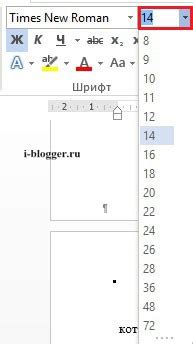
Если вы столкнулись с такой проблемой, первым шагом, который следует предпринять, - это проверить совместимость вашего шрифта с версией Word, которую вы используете. Для этого лучше всего обратиться к документации или официальному сайту Microsoft Office и узнать, поддерживается ли ваш шрифт в данной версии программы. Если шрифт не поддерживается, вам потребуется выбрать другой шрифт, который совместим с вашей версией Word.
Если ваш шрифт поддерживается вашей версией Word, но все равно не работает в документе, возможно, проблема в его установке на компьютере. Попробуйте переустановить шрифт, следуя инструкции производителя, и убедитесь, что он правильно установлен и активирован на вашей системе. Если переустановка не помогла, возможно, шрифт поврежден или имеет другие проблемы, и вам придется обратиться к производителю для получения поддержки.
Несовместимость шрифта с версией Word - это одна из распространенных проблем, которая может возникнуть при работе с текстами в программе. Зная, как проверить совместимость шрифта с версией Word, и умея правильно устанавливать и активировать шрифты на компьютере, вы сможете справиться с этой проблемой и использовать любимые шрифты без проблем.
Отсутствие нужного шрифта на компьютере
Одной из причин, по которой шрифт не работает в программе Word, может быть отсутствие нужного шрифта на компьютере. Если в документе используется шрифт, который не установлен на компьютере, программа не сможет отобразить его правильно.
Возможно, вы получили документ от другого пользователя или загрузили его из интернета, и в нем использовался редкий или специфичный шрифт, который не установлен на вашем компьютере. В этом случае Word пытается заменить отсутствующий шрифт на другой, похожий по стилю и размеру, что может привести к неправильному отображению текста и изменению его внешнего вида.
Чтобы решить проблему отсутствия шрифта, можно попытаться найти и установить его на компьютер. Часто разработчики шрифтов предоставляют файлы с шрифтами для бесплатной загрузки из интернета. После установки нового шрифта, Word сможет правильно отображать текст с использованием этого шрифта в документе.
Если вы не можете найти нужный шрифт для загрузки или это не подходящий вариант для вас, можно попробовать заменить отсутствующий шрифт в документе на другой, установленный на вашем компьютере. Для этого нужно выделить текст, который вы хотите изменить, кликнуть правой кнопкой мыши на нем и выбрать пункт "Форматирование шрифта". В появившемся окне выберите новый шрифт и нажмите кнопку "ОК". Таким образом, вы сможете сохранить внешний вид документа, даже если в нем используется отсутствующий шрифт.
| Преимущества установки нужного шрифта: |
| 1. Правильное отображение текста. |
| 2. Сохранение внешнего вида документа. |
| 3. Избежание неоднозначности и непонимания при чтении текста другими пользователями. |
Важно учитывать, что если вы передаете документ с использованием редкого шрифта другому пользователю, убедитесь, что он установлен на его компьютере для правильного отображения текста. В противном случае, рекомендовано использовать более популярные и универсальные шрифты, чтобы избежать потенциальных проблем с отображением текста в программе Word.
Проблемы с кодировкой шрифта
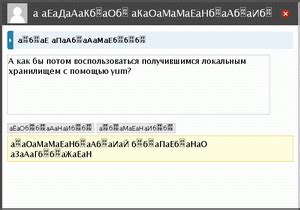
Одной из распространенных причин неработоспособности шрифта в Word может быть проблема с его кодировкой. Кодировка шрифта определяет, как символы и знаки будут представлены в компьютерной системе.
Если документ содержит символы или знаки, которые не соответствуют текущей кодировке шрифта, это может привести к неправильному отображению текста или полному отсутствию шрифта.
Чтобы исправить эту проблему, нужно проверить, что кодировка шрифта совпадает с кодировкой документа. Для этого можно открыть документ в Word и выбрать вкладку "Файл", затем "Параметры" и "Язык". В окне "Язык" выберите соответствующую кодировку шрифта из списка доступных опций.
Если вы не знаете, какая кодировка использовалась в документе, можно попробовать различные варианты кодировок и смотреть, меняется ли отображение шрифта.
Кроме того, стоит проверить, правильно ли установлен шрифт на компьютере. Если шрифт не установлен или установлен неправильно, это также может привести к проблемам с его отображением в Word. В этом случае необходимо установить или переустановить нужный шрифт, следуя инструкциям производителя.
Запомните, что проблемы с кодировкой шрифта могут быть причиной неработоспособности шрифта в Word. Проверьте соответствие кодировки шрифта и документа, а также установлен ли шрифт правильно на компьютере, чтобы избежать подобных проблем.
Вирусное воздействие на файлы шрифта
Вирусное воздействие на файлы шрифта может быть причиной проблем с отображением шрифтов в Microsoft Word. Вирусы могут заражать файлы шрифтов, изменять их содержимое или полностью удалять.
Когда файл шрифта заражен вирусом, он может перестать работать в программе Word, что может привести к тому, что текст отображается с использованием стандартного шрифта, либо вообще не отображается. В таких случаях необходимо принять меры для обнаружения и удаления вирусов.
Для защиты от вирусов следует регулярно обновлять антивирусное программное обеспечение и выполнять сканирование системы на предмет обнаружения вредоносных программ. Также не рекомендуется загружать шрифты с ненадежных и неофициальных источников.
Если вы обнаружили проблему с отображением шрифтов в Word, рекомендуется проверить файлы шрифтов на наличие вирусов с помощью антивирусного сканера. Если вирус обнаружен, следует удалить его и заменить зараженные файлы шрифтов на надежные копии.
Также может потребоваться провести переустановку программы Microsoft Word, чтобы восстановить работу со шрифтами. После удаления вируса и восстановления файлов шрифтов, проблемы с отображением шрифтов в Word должны быть устранены.
Помните, что вирусы могут нанести значительный вред вашей системе и нарушить работу различных программ, включая Microsoft Word. Поэтому важно быть бдительными и принимать меры для обеспечения безопасности системы.
Низкая память на компьютере

Одной из возможных причин, по которой может не работать шрифт в программе Word, может быть недостаточное количество оперативной памяти на вашем компьютере.
При работе в Word происходит загрузка различных шрифтов для отображения текста. Если память компьютера исчерпана, операционная система может приостановить загрузку дополнительных шрифтов, что приведет к некорректному отображению текста или полному отсутствию шрифтов.
Для решения этой проблемы рекомендуется освободить оперативную память компьютера. Для этого можно закрыть ненужные программы и процессы, а также удалить временные файлы, кэш и другие ненужные данные. Также стоит проверить, нет ли на компьютере малопригодных для использования программ, которые загружаются вместе с операционной системой. Отключение таких программ может существенно увеличить доступную память.
Если после освобождения памяти проблема с отображением шрифтов в Word не исчезла, стоит обратиться к специалисту для более детального анализа проблемы
Использование некорректных растровых изображений
Одной из причин неработоспособности шрифтов в Word может быть использование некорректных растровых изображений.
Все изображения, включая шрифты, должны быть сохранены в подходящем формате (например, JPEG или PNG) и иметь достаточно высокое разрешение для отображения печатных символов. Если изображение имеет низкое разрешение или было сохранено в неподходящем формате, шрифты могут выглядеть размытыми или искаженными.
Если вы столкнулись с проблемой неработающих шрифтов в Word, проверьте формат и разрешение изображения. Попробуйте сохранить шрифты в формате, поддерживаемом программой Word, и убедитесь, что они имеют надлежащее разрешение.
Кроме того, убедитесь, что вы используете лицензированные шрифты, иначе может возникнуть проблема с отображением, связанная с авторскими правами. В таком случае рекомендуется приобрести и установить лицензированный шрифт или использовать альтернативные шрифты, доступные в программе Word.
Использование некорректных растровых изображений может быть одной из причин неработоспособности шрифтов в Word. Проверьте формат, разрешение и лицензию используемых изображений, чтобы убедиться в их правильности и обеспечить корректное отображение шрифтов в документе.
Неправильная настройка принтера
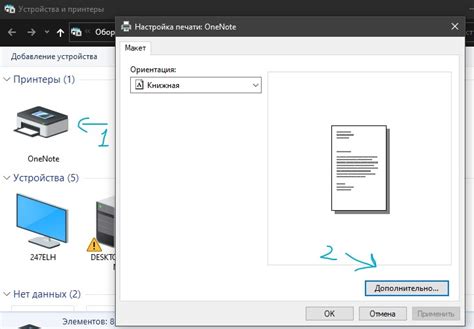
Если шрифт в Word не отображается правильно, причиной может быть неправильная настройка принтера. Когда вы печатаете документ, Word передает информацию о шрифте принтеру, который затем отображает ее на бумаге. Если настройки принтера не соответствуют шрифту, он может отображаться неправильно или совсем не печататься.
Чтобы проверить настройки принтера, первым делом убедитесь, что вы выбрали правильный принтер в настройках Word. Проверьте, что выбранный принтер поддерживает шрифт, который вы хотите использовать. В некоторых случаях, шрифты, которые не поддерживаются принтером, могут отображаться неправильно или даже не печататься.
Дополнительно, проверьте, что установлены правильные параметры шрифта в настройках принтера. Некоторые принтеры имеют возможность изменять настройки шрифта перед печатью. Если параметры шрифта не соответствуют документу, шрифт может отображаться неправильно.
Если проблема с шрифтом остается, попробуйте переустановить принтер или обновить его драйверы. Иногда, устранение неправильной настройки принтера может помочь исправить проблемы с отображением шрифта в Word.




